在数字时代,个人隐私保护变得越来越重要。在电脑上存储的文件和文件夹中可能包含大量敏感信息,如果不加以保护,可能会导致信息泄露和个人安全问题。本文将教您一种简单而有效的方法,即如何隐藏电脑文件夹里面的内容,从而加强个人隐私保护。
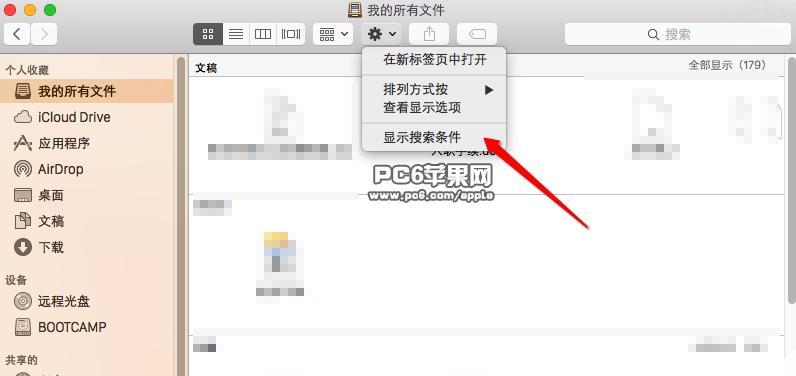
标题和
1.创建一个新的文件夹
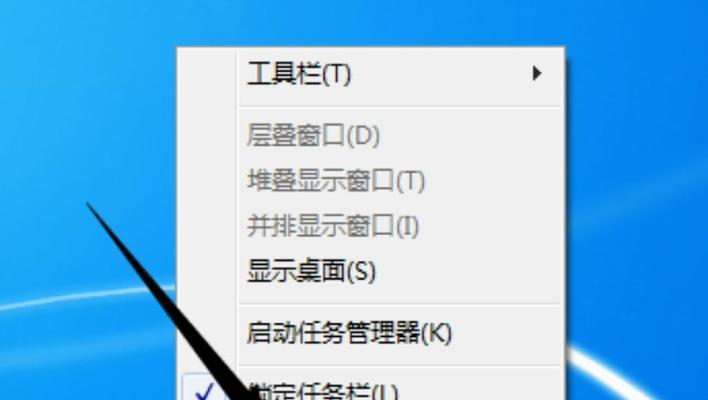
-在任意位置创建一个新的文件夹作为隐藏目录。
-可以将该文件夹命名为任何您喜欢的名称,但最好不要起过于引人注意的名字。
2.将需要隐藏的文件移动到新文件夹
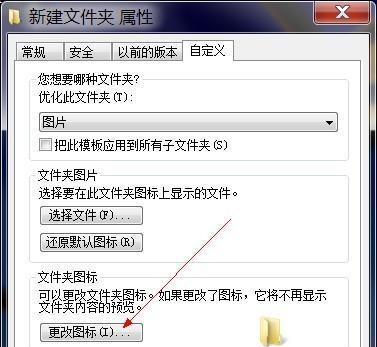
-打开原始文件夹,选择需要隐藏的文件或文件夹。
-使用鼠标右键点击选中的文件或文件夹,并选择“剪切”。
3.将隐藏文件夹设为隐藏属性
-找到新创建的文件夹,右键点击选择“属性”。
-在“属性”窗口的“常规”选项卡中,勾选“隐藏”复选框,然后点击“应用”和“确定”。
4.查看隐藏文件夹
-默认情况下,电脑上的隐藏文件夹是不可见的。
-若要查看隐藏文件夹,打开“文件资源管理器”,点击工具栏上的“查看”选项卡,然后勾选“隐藏项目”。
5.访问隐藏文件夹
-要访问隐藏文件夹,可以直接在文件资源管理器中输入路径地址,如:C:\路径\隐藏文件夹名。
-您也可以通过在地址栏中输入路径来访问隐藏文件夹。
6.设置快捷方式
-为了方便访问隐藏文件夹,您可以创建一个快捷方式并将其放置在桌面或其他易于访问的位置。
-右键点击隐藏文件夹,选择“发送到”,再选择“桌面(快捷方式)”。
7.修改文件夹图标
-默认情况下,隐藏文件夹会显示与其他文件夹相同的图标。
-您可以通过右键点击隐藏文件夹,选择“属性”,然后在“自定义”选项卡中点击“更改图标”来修改图标。
8.设置访问密码
-如果您需要更高级别的保护,可以设置密码来访问隐藏文件夹。
-使用第三方加密软件或Windows系统自带的加密功能,在隐藏文件夹上设置访问密码。
9.自动隐藏文件夹
-您还可以通过调整文件夹选项,使隐藏文件夹在文件资源管理器中自动隐藏。
-打开文件资源管理器,点击工具栏上的“文件”选项,选择“文件资源管理器选项”。
10.防止误操作
-在隐藏文件夹的属性设置中,您可以勾选“只读”选项,以防止意外删除或修改文件。
-这样可以帮助您避免因误操作而导致隐藏文件夹内的内容丢失或损坏。
11.备份隐藏文件夹
-隐藏文件夹中的内容可能包含重要数据,为了确保安全,定期备份是必要的。
-您可以将隐藏文件夹中的内容复制到其他地方进行备份,例如外部硬盘或云存储。
12.保持系统安全
-除了隐藏文件夹,保持电脑系统的安全也非常重要。
-安装杀毒软件、更新系统补丁和使用防火墙等措施可以提高电脑的整体安全性。
13.不要忘记密码
-如果您为隐藏文件夹设置了密码保护,请务必牢记密码。
-如果您忘记了密码,可能无法再次访问或恢复隐藏文件夹中的内容。
14.保持隐私意识
-隐藏文件夹只是保护个人隐私的一种方法,但并不是万能的。
-在使用电脑时,请保持对隐私的意识,避免在公共场合或不安全的网络环境下处理敏感文件。
15.
-隐藏电脑文件夹里面的内容是一种简单而有效的保护个人隐私的方法。
-通过创建隐藏文件夹、设置隐藏属性、修改图标和访问密码等操作,可以更好地保护个人敏感信息的安全。

介绍:随着技术的不断发展,越来越多的人选择使用U盘来启动IS...

SurfaceBook作为微软旗下的高端笔记本电脑,备受用户喜爱。然...

在如今数码相机市场的竞争中,索尼A35作为一款中级单反相机备受关注。...

在计算机使用过程中,主板BIOS(BasicInputOutputS...

在我们使用电脑时,经常会遇到一些想要截屏保存的情况,但是一般的截屏功...